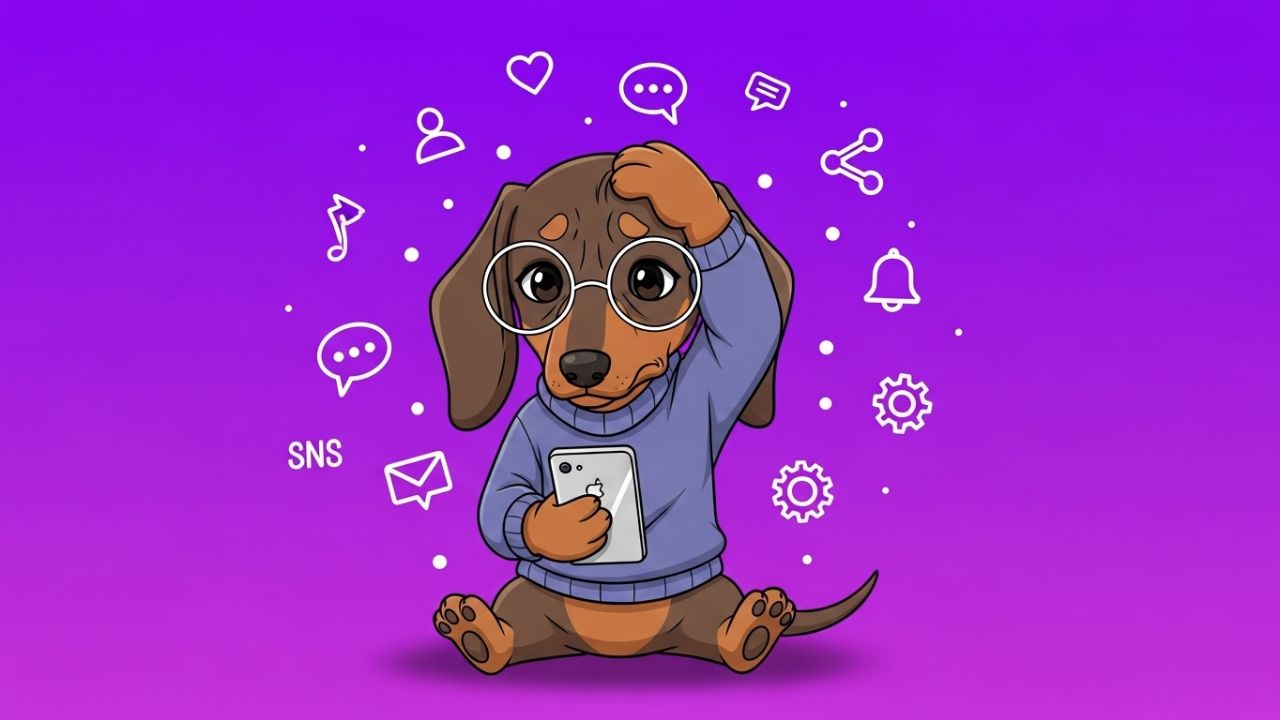『探す』を減らす!よく使うフォルダにすぐアクセスする方法 〜ショートカット機能で作業効率アップ〜
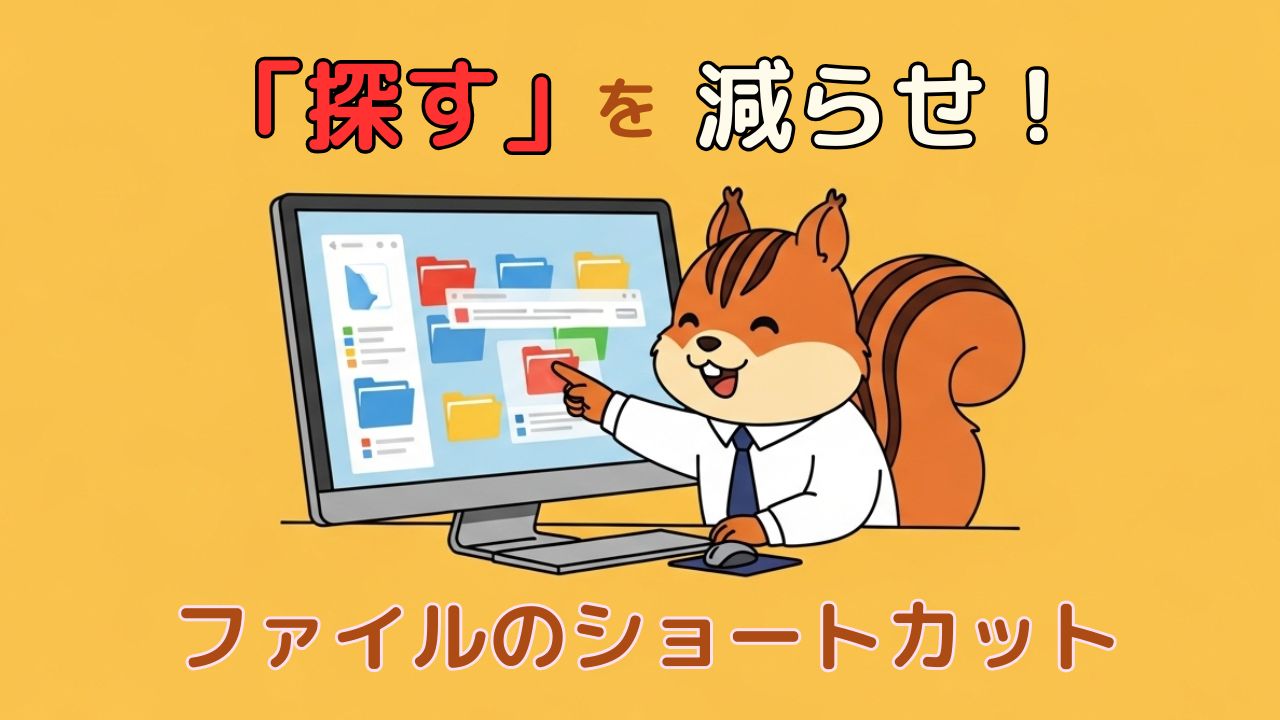
「あのプロジェクトのフォルダ、どこだっけ?」「毎回どこにファイルを見つけるのに時間がかかる」「深い階層まで辿っていくのが面倒だな」そんな経験ありませんか?毎日何度も同じフォルダにアクセスするのに、毎回同じ手順で辿っていくのは時間の無駄ですよね。
「探す」という工程が仕事に与える影響
思っている以上に時間がかかっている
フォルダを探す時間は、一回あたり10秒から30秒程度かもしれません。「たったそれだけ」と思うかもしれませんが、これが1日に10回、20回と繰り返されるとどうでしょうか。
1日20回 × 20秒 = 400秒(約7分) 1ヶ月(20営業日)= 約2時間20分 1年間 = 約28時間
なんと、年間で丸一日以上の時間をフォルダ探しに使っていることになるんです。
単なる時間のロスだけではない
実は、フォルダを探す時間そのものよりも深刻な問題があります。それは「探す」という工程が入ることで、他の作業にも悪影響を与えてしまうことです。
集中力が途切れる: 作業に集中していても、「さて、あのファイルを開こう」となった瞬間、フォルダを探し始めると集中力が途切れます。そして探している間に「あれ、何をしようとしていたんだっけ?」となってしまうことも。
作業のテンポが崩れる: スムーズに進んでいた作業も、フォルダを探すたびにリズムが止まります。調子良く進んでいたのに、一度止まってしまうと再開するのに余計なエネルギーが必要になるんですよね。
小さなストレスの積み重ね: 「また探さないと…」という小さなストレスが、1日に何度も発生します。この積み重ねが、知らず知らずのうちに仕事へのモチベーションに影響を与えていることもあります。
このように、「探す」という一見小さな工程が、実は仕事全体の効率を大きく下げてしまっているんです。
今回は、よく使うフォルダにすぐアクセスできるようにするショートカット活用術をご紹介します。ちょっとした設定で、毎日の作業がぐっとスムーズになりますよ。
フォルダショートカットの基本的な考え方
よく使うものは手の届く場所に
仕事で使う道具を考えてみてください。よく使うペンやメモ帳は、引き出しの奥ではなく、デスクの上やすぐ手の届く場所に置いていますよね。
フォルダも同じです。現在進行中の案件や頻繁にアクセスするフォルダは、分かりやすい場所にショートカットを作っておくことで、作業効率が大きく変わります。
Windowsでのフォルダショートカット
ショートカットの作り方
Windowsでは「ショートカット」という名前が存在します。
- エクスプローラーでよく使うフォルダを見つける
- そのフォルダを右クリック
- 「ショートカットの作成」を選択
- 作成されたショートカットをデスクトップなどに移動
または、フォルダをドラッグしながら「Alt」キーを押すことでも、ショートカットを作成できます。
クイックアクセスの活用
Windows 10以降では、「クイックアクセス」という機能も便利です。よく使うフォルダをクイックアクセスに「ピン留め」しておけば、エクスプローラーを開いた時にすぐアクセスできます。
方法は簡単で、フォルダを右クリックして「クイックアクセスにピン留めする」を選択するだけです。
Macでのフォルダショートカット:エイリアス機能
エイリアスの作り方
Macには「エイリアス」という便利な機能があります。使い方はとても簡単です。
- Finder内でよく使うフォルダを見つける
- そのフォルダを右クリック
- 「エイリアスを作成」を選択
- 作成されたエイリアスをデスクトップなどよく使う場所に移動
これだけで、元のフォルダがどこにあっても、エイリアスをダブルクリックすればすぐにアクセスできるようになります。
実践的な活用方法
私の場合、現在進行中の案件のフォルダはすべてエイリアスを作成し、すぐにアクセスできるフォルダ内にまとめて配置しています。
そして案件が終わったら、そのエイリアスフォルダを「PAST(※過去の意味)」フォルダに移動するのみです。元のファイルは最初に設定した場所から動かさずにショートカット機能があるこのフォルダを動かすのみです。
- デスクトップには現在進行中の案件だけが並ぶ
- 終わった案件で画面が散らからない
- 「今やるべきこと」が視覚的に分かりやすい
- もし以前の分で作業が出てもPASTフォルダを見に行けば良い
常によく使うフォルダにすぐアクセスできるので、仕事がとてもしやすくなります。
実践的な運用のコツ
命名ルールを決める
ショートカット自体にも分かりやすい名前をつけましょう。例えば:
田中商事_web
鈴木株式会社_デザイン
山田工業_パンフレット
このように頭に状態を示すタグをつけておくと、より管理しやすくなります。
私の場合はすぐアクセスできる場所に
- ショートカット
- ショートカット(進行中)
のように2つの親フォルダを作成し、その中にショートカットで作成したものを入れておきます。
ショートカット(進行中)はその名の通り、進行中の案件のみを入れ、ショートカットの方には事務処理などでちょくちょく使うものを入れておきます。例えば
- 提案書
- 請求書
- 社内共有
- クライアントとも共有
…のように事務系から実務系で1年を通してアクセスする可能性が高いものを入れておく…という感じです。
よくある質問
Q: ショートカットとエイリアスの違いは?
基本的には同じ機能です。Macでは「エイリアス」、Windowsでは「ショートカット」と呼び方が違うだけで、どちらも元のフォルダへの「近道」を作る機能です。
Q: 元のフォルダを移動したらどうなる?
Macのエイリアスは、元のフォルダを移動してもリンクが維持されることが多いです。Windowsのショートカットは、元のフォルダを移動するとリンクが切れることがあるので注意が必要です。なので基本的には元のフォルダは動かしません。
Q: ショートカットを削除すると元のフォルダも消える?
いいえ、ショートカットやエイリアスを削除しても、元のフォルダには影響ありません。安心して整理できます。
小さな工夫で大きな時間短縮
フォルダのショートカット機能は、一度設定してしまえば継続的に効果を発揮してくれます。毎日何度もフォルダを探す時間が積み重なると、週単位、月単位で見ると相当な時間のロスになっているんですよね。
現在進行中の案件だけをすぐアクセスできる場所に配置することで、「今やるべきこと」に集中しやすくなり、作業の効率も上がります。
まずは一番よく使うフォルダのショートカットを一つ作ってみてください。この小さな工夫が、もっと豊かな時間を生み出してくれるはずです(^^)